reklama
Nástroj Transformace aplikace Photoshop umožňuje manipulovat s obrázky mnoha různými způsoby. Můžeš použít Adobe PhotoshopTransformační nástroj pro otáčení, změnu měřítka, zkosení, zkreslení, deformaci, převrácení a změnu perspektivy vašich fotek.
V tomto článku vám ukážeme několik jednoduchých způsobů, jak pomocí nástroje Transformace Photoshopu upravit své fotografie. A na konci procesu by vaše fotky měly vypadat mnohem lépe, než tomu bylo předtím, než jste s nimi začali hrát. Doufejme.
1. Pomocí funkce Otočení můžete své fotografie umístit dokonale
Stejně jako většina editorů obrázků má Photoshop několik možností, pokud jde o otáčení obrázku. K dispozici je standardní schopnost otáčet fotografie pomocí myši. V situacích vyžadujících nastavení rotace však nástroj pro transformaci také zahrnuje možnost otočit fotografii o 180 stupňů, 90 stupňů ve směru hodinových ručiček a 90 stupňů proti směru hodinových ručiček.
I když se možnosti mohou zdát podobné, schopnost seskupit tyto rotace a porovnat výsledky pomocí panelu historie vám pomůže najít nejlepší pozici pro vaše fotografie. Také řada transformací vyžaduje trochu manévrování na místě, aby jim pomohla. Rotace nemusí být nejrychlejším transformačním nástrojem, ale může se ukázat jako velmi užitečná.
2. Chcete-li, aby vaše fotografie měly správnou velikost, použijte měřítko
Jako jedna z nejznámějších transformací se často ocitnete v měřítku obrázků. Jako jednodušší editace je zde aplikace nástroje spíše přímá. Stručně řečeno, zvětšujete nebo zmenšujete obrázek vodorovně, svisle nebo oběma způsoby.
Když uvažujete o použití měřítka, mějte na paměti, že velikost vašeho obrázku může pomoci nebo může zabránit jeho použití. Například větší obrázek by musel zmenšit velikost před vložením na menší. Zvažte pokusit se umístit fotografii na přední část karty, přebal knihy nebo vzorovou podobu štítku.
Než naplánujete svou činnost, věnujte nějaký čas úvaze, zda je třeba provést změny a zda vám může pomoci měřítko.
Pro každého, kdo má zájem o alternativní metody k nástroji Transformace pro změnu velikosti fotografií, zvažte čtení jak správně změnit velikost obrázků ve Photoshopu Jak správně změnit velikost obrázků ve PhotoshopuZde je návod, jak snadno změnit velikost obrázků ve Photoshopu. V žádném okamžiku nebudete mít dokonalý obraz pro sdílení, nahrávání nebo tisk. Přečtěte si více .
3. Pomocí zkosení upravte sklon vašich fotografií
Když nakreslíte obrázek ve Photoshopu, pracujete na vertikálním nebo horizontálním naklonění objektu. Jako přesnější úprava může být přemýšlení o správné aplikaci složitější. Když však pro to najdete správnou situaci, tato transformace může efektivně změnit perspektivu fotografie.
V níže uvedeném příkladu se výhled kolem kola cítil mírně mimo. Pomocí zkosení pro zkosení obrazu se fotograf efektivně přesunul z jedné pozice na druhou a vytvořil novou perspektivní čelní stranu s kolem.
Namísto pouhého otáčení obrázku a nutnosti zavázat se k dalším úpravám k opravě vyvážení, úprava zkosení umožnila přesnější změnu. Nastavení sklonu v obou rozích fotografie vedlo ke změně perspektivy.

Stejně jako u většiny transformačních nástrojů Photoshopu má šikmý užitek z mnoha experimentálních použití. Takže experimentujte dál!
4. Použijte zkreslení k překročení limitů vašich fotografií
Při použití zkreslené části nástroje Transform vznikne díky volnému poli pohybu mnohem větší volnost. Schopnost natáhnout obrázek v jakémkoli směru umožňuje více úprav perspektivy. Tato technika navíc umožňuje jemnější upřesnění po použití nástrojů měřítka a rotace.
Na níže uvedené fotografii bylo plánováno replikovat znaménko na další vrstvu a potom zkreslit obraz na podlahu. Roztažením posloupnosti bodů kolem obrazu se šikmý obraz stal rovnoběžným s perspektivou podlahy.
Po použití zkreslené transformace, aby odpovídala plánu, umožnila jednoduchá úprava velikosti měřítka obrázku přirozeně zapadnout do omezení chodníku.

Mezi další aplikace zkreslení patří natažení obrazu přes jakýkoli statický objekt, jako je maketa knihy nebo štítku.
5. Použijte perspektivu k vyvážení vašich fotografií
Na rozdíl od využití různých hledisek při použití zkosení nebo zkreslení, perspektivní transformace pracuje na jednoduché jednobodové perspektivě. Vzhledem k tomu, že jednobodová perspektiva obvykle využívá železnice, chodby, budovy nebo silnice před prohlížečem, nástroj funguje nejlépe jako vynucený zámek fotoaparátu pro vaše fotografie.
Na obrázku níže přišel první krok v duplikování šikmého znamení. Poté převzala perspektivní transformace a zamkla obraz do vynucené čelní perspektivy. Pro každého, kdo chce vytvořit přímější pocit rovnováhy pro diváka, nabízí transformace perspektivy řešení.
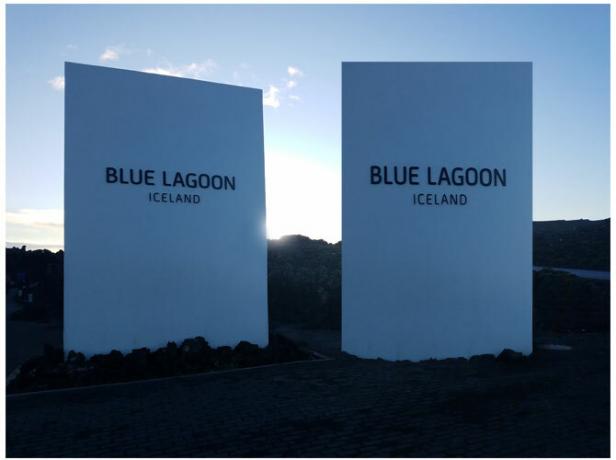
6. Použijte Warp k manipulaci s objekty ve svých fotografiích
Warp vám umožňuje manipulovat s objekty v jejich prostoru. Mezi nejlepší využití patří vytváření falešných produktů nebo zarovnání obrázků k existujícím objektům na fotografii. Zatímco deformace umožňovala mnohem větší sílu při výběru designu, transformace osnovy ji posunula o krok dále v její schopnosti obejmout různé objekty.
Na obrázku níže vidíte běžnou aplikaci osnovy. Pokud potřebujete obrázky, které se obejmou kolem neobvykle tvarovaných předmětů, jako je tričko, strana vozidla nebo jiný podivně zakřivený předmět, spustí se warpový nástroj. V případě šálku, způsob, jakým je logo čajového sáčku omotané kolem tvaru šálku, ukazuje pěkný vzor značkového šálku.

Při vylepšování fotografií pomocí nástroje warp obcházejte předchozí představy o svých omezeních a využívejte nové možnosti.
7. Pomocí funkce Převrátit můžete zrcadlit své fotografie
Stejně jako transformace v měřítku a rotaci funguje možnost převrácení docela přímým způsobem. Pro snadné použití obsahuje Photoshop možnost převrátit obrázky svisle nebo vodorovně přímo pod nástroj Transformace. Zrcadlený výsledek může obrázek okamžitě opravit nebo připravit na další úpravy.
Při hledání různých perspektiv na své fotografii zvažte její převrácení.
Experimentujte s transformačním nástrojem Photoshopu
Nástroj Transformace aplikace Photoshop umožňuje některé kreativní prozkoumání vašich fotografií. S trochou experimentů zjistíte, že všechny tyto transformace mohou mít vaše fotografie prospěch různými způsoby.
Pro ty, kteří hledají více informací s Photoshopem, tady je jak změnit pozadí fotografie ve Photoshopu Jak změnit pozadí fotografie ve PhotoshopuChcete změnit pozadí fotografie ve Photoshopu? Adobe velmi usnadnila editaci pozadí fotografie. Přečtěte si více .
James je spisovatel štábu pro MakeUseOf a milovník slov. Po dokončení jeho B.A. v angličtině se rozhodl věnovat své vášni ve všech záležitostech techniky, zábavy a her. Doufá, že bude psaným slovem oslovovat, vzdělávat a diskutovat s ostatními.